Vous n'êtes pas seuls dans l'Univers !
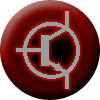
/
STM32 DISCOVERY - Préparations logicielles
Préparations logicielles.
1) Téléchargements et installations
Afin d'écrire, compiler, débogger, et transférer vos programmes dans les microcontrôleurs, vous aurez besoin d'un environnement de développement intégré, qui s'abrège en anglais « IDE ».
STMicroelectronics en conseille plusieurs :
- « Altium », avec « TASKING VX-Toolset »,
- « Attollic », avec « TrueSTUDIO »,
- « IAR », avec « EWARM »,
- « Keil », avec « MDK-ARM ».
La suite de cet article se fera grâce à « Keil », avec « MDK-ARM » (« Keil µVision 4 »).
Dans sa version gratuite, ce logiciel vous permettra de traiter jusqu'à 32 kilooctets de code, ce qui est déjà bien confortable pour la plupart des applications que vous pourrez développer.
Vous pouvez le télécharger en suivant ce lien Internet :
 https://www.keil.com/demo/eval/arm.htm.
https://www.keil.com/demo/eval/arm.htm.
Le téléchargement sera possible après que vous vous soyez enregistré - e.
Les cartes « STM32L-DISCOVERY » et « STM32VL-DISCOVERY » disposent de sondes de type « ST-Link V2 », qui permettent de télécharger les programmes compilés de l'ordinateur au microcontrôleur.
Cependant, les pilotes de ces sondes ne sont pas inclus dans la suite logicielle Keil.
Vous les trouverez en ouvrant ce lien :
 http://www.st.com/web/en/catalog/tools/PF258167.
http://www.st.com/web/en/catalog/tools/PF258167.
Pour la suite logicielle comme pour les pilotes, l'installation ne pose pas de problèmes.
Il suffit en effet de suivre les assistants d'installation respectifs jusqu'à leurs termes.
Tout est en place ? C'est le moment de créer votre premier projet !
2) Création d'un nouveau projet
Lancez Keil µVision 4.
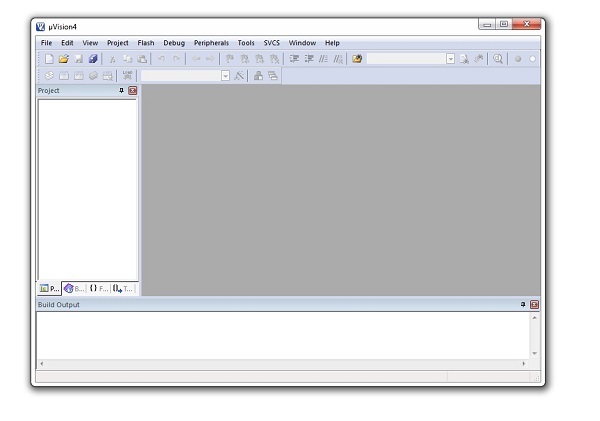
Créez un nouveau projet en
choisissant dans le menu « Project » puis
« New μVision Project ».
Le logiciel vous demande de spécifier un emplacement pour
votre projet. Afin de vous y retrouver facilement, créez un
dossier spécifique à votre projet.
Prenez cette habitude pour chacun de vos projets : Keil
µVision 4 génère une multitude de
fichiers intermédiaires à chaque fois que vous
compilerez des codes sources.
Une fois votre dossier créé, et le nom de votre
projet entré, cliquez sur « Enregistrer
».
Vous devez maintenant indiquer quel microcontrôleur vous souhaitez programmer.
Rappels :
- La carte « STM32VLDISCOVERY », sans afficheur, comporte un microcontrôleur de type « STM32L100RB »,
- La carte « STM32L-DISCOVERY », avec afficheur et surface tactile linéaire, comporte un microcontrôleur de type « STM32L152RB ».
Une fois le bon composant trouvé et sélectionné, cliquez sur « OK ».

Keil µVision 4 vous demande alors si vous souhaiter inclure un fichier d'initialisation correspondant au microcontrôleur que vous avez choisi.
Répondez « Oui », cela permetra d'inclure à votre projet un fichier pré-écrit en langage assembleur.
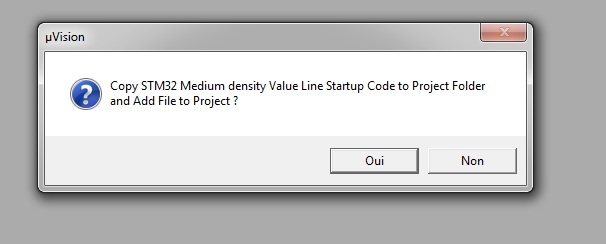
3) Choix de la sonde de téléchargement
Il vous faut maintenant configurer le logiciel pour lui indiquer que
vous utilisez une sonde de
type « ST-Link V2 » pour le
téléchargement des programmes compilés.
Pour ce faire, dans le menu « Project », cliquez
sur « Options For Target 'Target 1' ».
Prenez l'onglet « Debug »,
sélectionnez le bouton « Use: » dans la
partie en haut à droite, et choisissez, dans la liste
déroulante, l'option « ST-Link Debugger
».
Cliquez sur « Settings », à droite de la
liste déroulante, et positionnez le choix du protocole sur
« SWD ».
Cochez la case « Run to main() », située
juste en dessous.
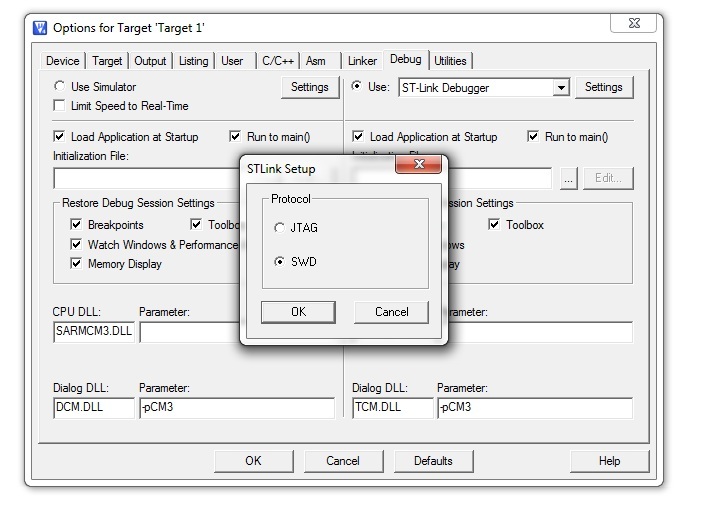
Prenez ensuite l'onglet « Utilities », et, comme précédemment, choisissez dans la liste déroulante l'option « ST-Link Debugger ».
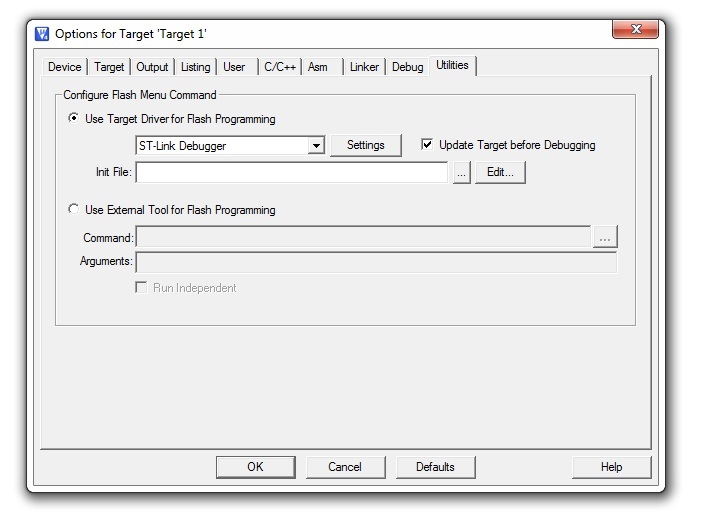
Vous pouvez maintenant confirmer tous ces choix par « OK ».
Les configurations logicielles sont maintenant effectuées.
Keil µVision 4 sait quel type de microcontrôleur vous utilisez et quelle est la sonde pour le programmer.
4) Création et intégration de votre fichier source
A l'heure actuelle, votre projet ne contient que le fichier d'initialisation préécrit, que vous avez ajouté à la fin de l'étape qui concernait le choix du microcontrôleur.
Vous allez maintenant écrire des programmes en langage C pour les microcontrôleurs.
Ces programmes seront dans des fichiers, appelés « fichiers sources », que vous pourrez éditer avec Keil µVision 4, mais également avec n'importe quel éditeur de texte.
Créez votre premier fichier source en allant dans
« File », puis cliquez sur « New...
».
Un nouveau fichier texte vide apparaît. Sauvegardez-le, de
préférence dans le répertoire
consacré à votre projet que vous avez
créé, avec une extension en «
.c ».
Par exemple, donnez-lui le nom « main.c », car ce
fichier va contenir votre programme principal.
Votre fichier source est créé et
sauvegardé, mais il ne fait encore pas partie du projet.
Pour l'ajouter, afin que le compilateur le prenne en compte, dans la
partie « Project », à gauche de
l'écran, développez « Target 1
» et faites un clic droit sur
« Source Group 1 » puis cliquez sur « Add
Files to Group 'Source Group 1'... ».
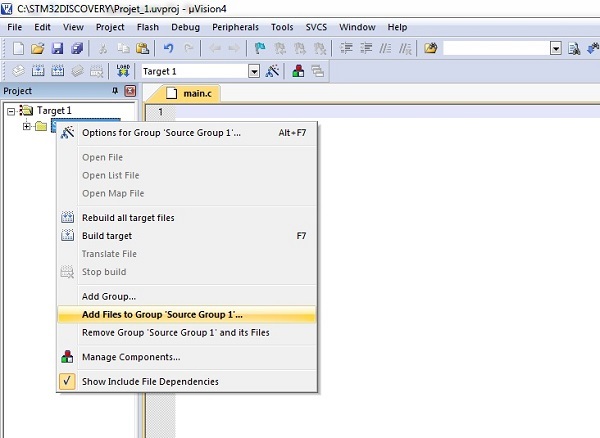
Vous pouvez maintenant choisir votre fichier « main.c ».
Pour ce faire, cliquez sur le bouton « Add », puis
fermez la fenêtre vous permettant de choisir vos fichiers en
cliquant sur le bouton « Close ».
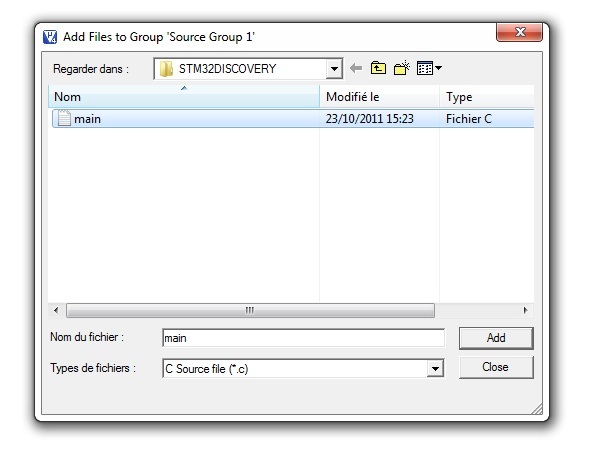
Le fichier « main.c » apparaît désormais dans « Source Group 1 ». Il est inclus dans le projet.
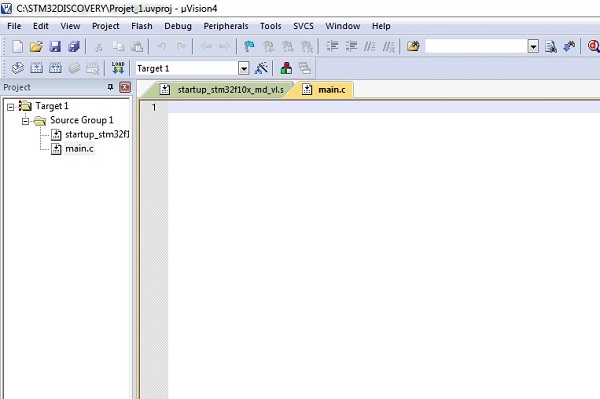
Lorsque vous aurez des programmes conséquents à faire, vous aurez certainement besoin d'ajouter plusiers fichiers à votre projets.
Il vous suffira alors de suivre les mêmes manipulations.
A présent, Keil µVision 4 connaît l'emplacement du fichier qui contiendra le code source de votre programme.
5) Téléchargement de quelques documents importants
La partie la plus intéressante arrive !
Vous êtes maintenant prêt-e-s à écrire des programmes en langage C pour les microcontrôleurs.
Ces programmes seront légèrement différents selon le composant que vous souhaitez programmer.
Avant de commencer à écrire vos programmes, il vous faudra télécharger :
- Le « Reference Manual » du microcontrôleur « STM32F100RB », si vous avez la carte « STM32VLDISCOVERY », sans afficheur,
- ou le « Reference Manual » du microcontrôleur « STM32L152RBT6 », si vous avez la carte « STM32L-DISCOVERY », avec afficheur et surface tactile linéaire.
De même, les notices des cartes « STM32VLDISCOVERY » et « STM32L-DISCOVERY » vous seront d'un grand secours.
Voici les liens vers ces documents :
- Le « Reference Manual » du microcontrôleur « STM32F100RB »
 http://www.st.com/st-web-ui/static/active/en/resource/technical/document/reference_manual/CD00246267.pdf,
http://www.st.com/st-web-ui/static/active/en/resource/technical/document/reference_manual/CD00246267.pdf, - Le « Reference Manual » du microcontrôleur « STM32L152RBT6 »
 http://www.st.com/st-web-ui/static/active/en/resource/technical/document/reference_manual/CD00240193.pdf,
http://www.st.com/st-web-ui/static/active/en/resource/technical/document/reference_manual/CD00240193.pdf,
- La notice de la carte « STM32VLDISCOVERY »
 http://www.st.com/st-web-ui/static/active/en/resource/technical/document/user_manual/CD00267113.pdf,
http://www.st.com/st-web-ui/static/active/en/resource/technical/document/user_manual/CD00267113.pdf, - La notice de la carte « STM32L-DISCOVERY »
 http://www.st.com/st-web-ui/static/active/en/resource/technical/document/user_manual/DM00027954.pdf.
http://www.st.com/st-web-ui/static/active/en/resource/technical/document/user_manual/DM00027954.pdf.
Question : Je dois lire tout ce que contiennent ces documents ?
Réponse : Vous pouvez toujours essayer !
Les parties les plus importantes seront détaillées ici.
Le « Reference Manual » vous servira énormément pour la suite de vos projets.
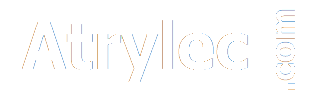
Commentaires (1)
Diedie
Le vendredi 2 décembre 2011 à 21:28
C'est un super site. Un bon travail :)
Ajouter un commentaire